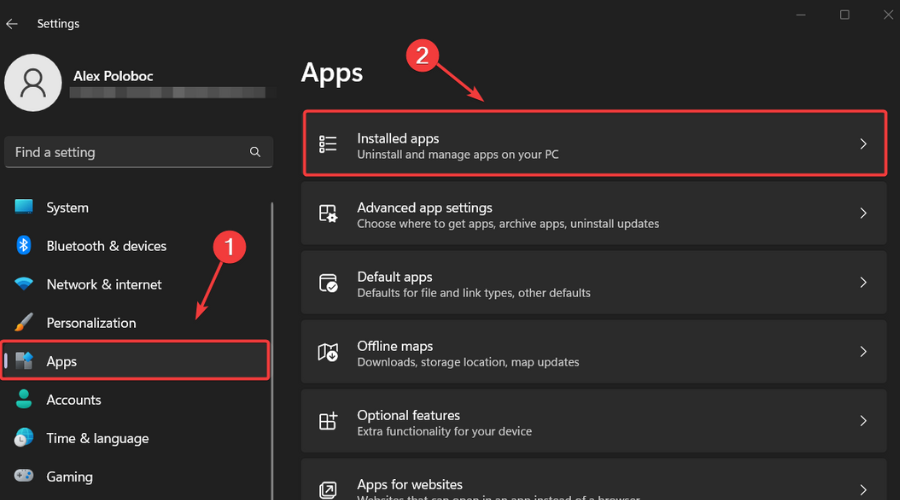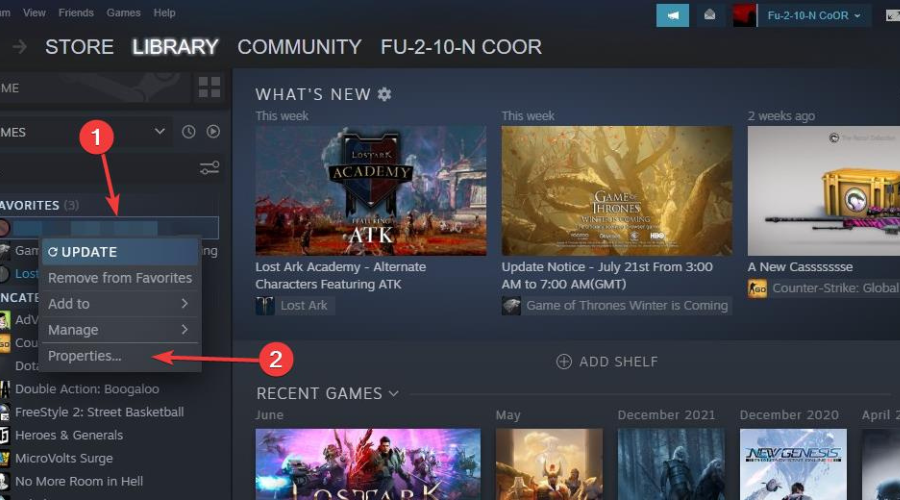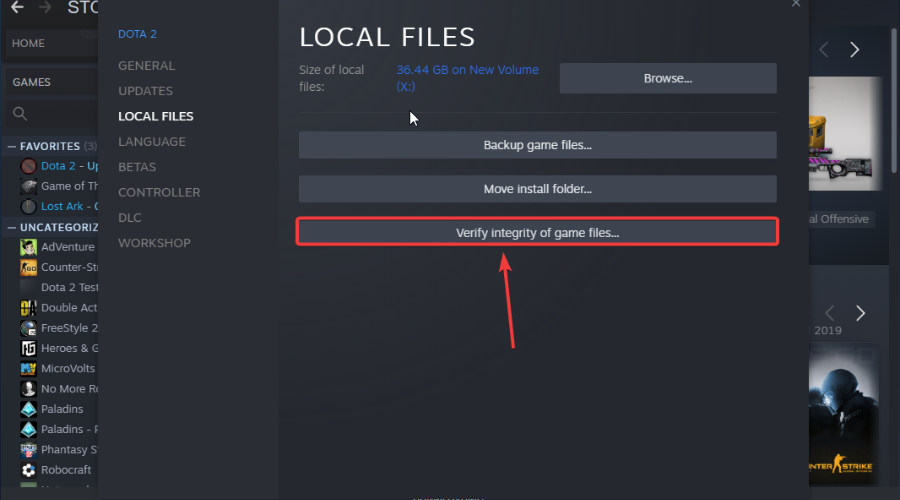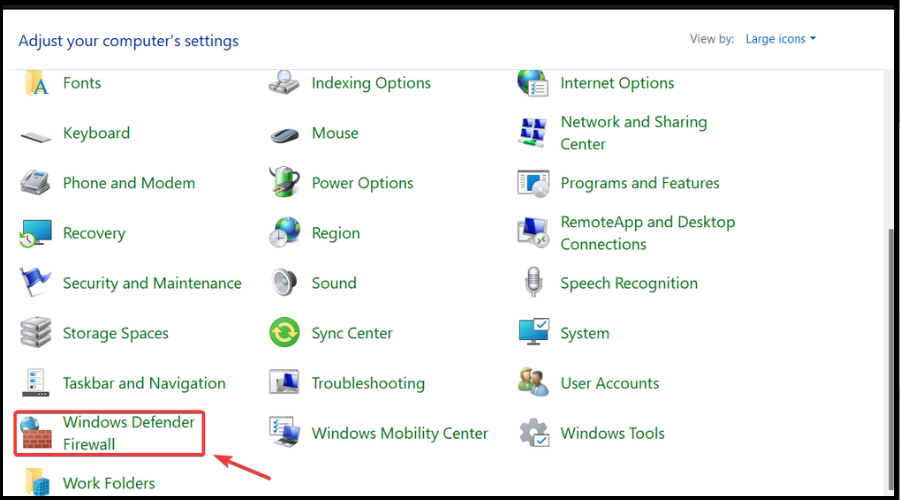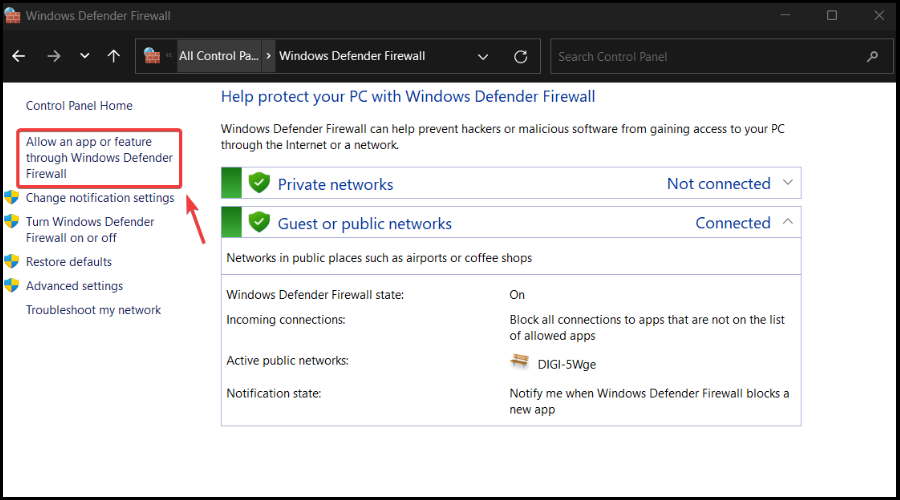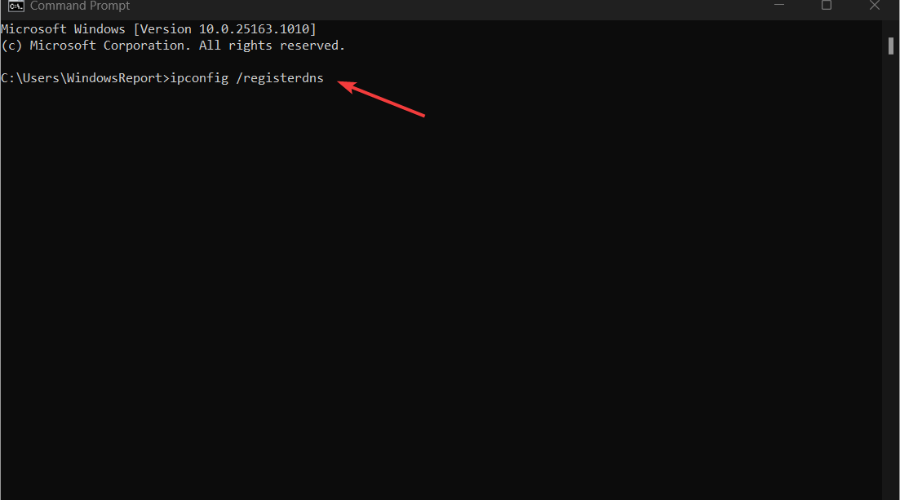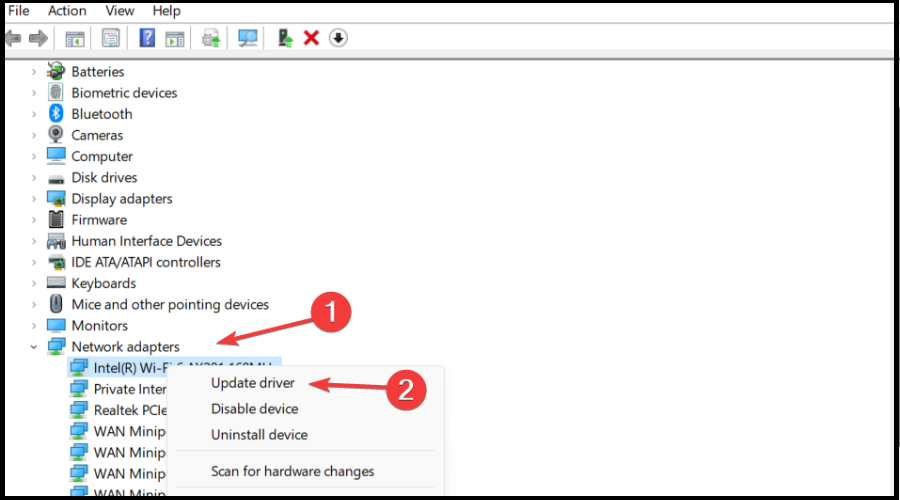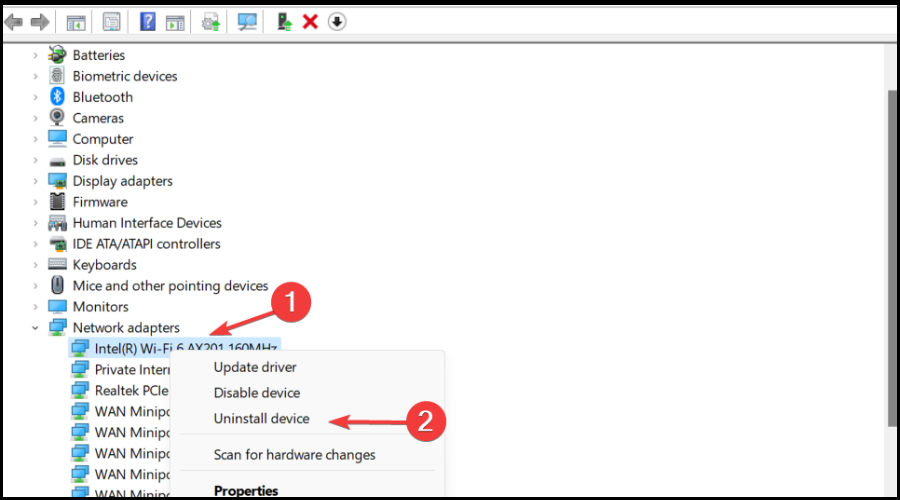Технические ошибки иногда встречаются, и Центр поддержки готов помочь в их решении. Однако есть несколько шагов, которые вы можете предпринять, чтобы решить большинство проблем самостоятельно.
Решение проблем с базовым подключением
Во многих случаях проблему можно устранить, просто перезагрузив вашу PlayStation 4 и модем.
- Выключите свой модем, отключив тем самым PS4 от интернета, на 10 минут.
- Если консоль подключена Ethernet-кабелем, отключите его.
- Затем снова включите модем и подсоедините PS4 к интернету.
- Убедитесь, что все пользователи вышли из учётных записей PS4, и полностью выключите консоль.
Этот процесс перезагружает модем и настройки интернета и полностью перезапускает консоль.
Если проблема сохранится, протестируйте своё интернет-соединение:
- Перейдите в [Настройки] > [Сеть] > [Проверка интернет-соединения].
- Проверьте список портов в зависимости от своей консоли или сервиса:
- PlayStation Now — UDP Port: 2053.
- TCP: 80, 443, 3478, 3479, 3480.
- UDP: 3478, 3479.
- Убедитесь, что вы открыли эти TCP/UDP-порты в ОБОИХ направлениях и ввели их в поля для TCP и UDP-портов в своём модеме.
- Убедитесь, что у вас настройка NAT 1 или 2.
Если вы не видите ошибок на своей консоли, обратитесь в Центр поддержки и предоставьте следующую информацию:
- тип NAT;
- скорость скачивания;
- скорость загрузки.

У World of Warships есть своя преданная фанатская база с форумами, посвященными игре, но некоторые пользователи сообщают об ошибке при подключении к серверу.
Это сообщение об ошибке портит им игровой опыт из-за частых остановок. Если вы также столкнулись с этой проблемой, это руководство покажет вам быстрые способы ее решения.
Почему появляется ошибка World of Warships при подключении к серверу?
Ниже приведены некоторые из причин ошибки World of Warships при подключении к сообщению сервера:
- Поврежденные файлы игры. Иногда World of Warships не может подключиться к серверу из-за повреждения файла игры. Вам необходимо проверить целостность файлов в Steam, чтобы решить эту проблему.
- Устаревший сетевой драйвер. Если ваш сетевой драйвер устарел или неисправен, вы можете столкнуться с этой проблемой. Вам необходимо обновить драйвер до последней версии, чтобы решить эту проблему.
- Проблемы с сервером местоположения: в некоторых случаях эта проблема может возникать из-за того, что сервер World of Warships временно недоступен в вашем регионе. Это случилось с некоторыми серверами в ЕС и может быть так же и с вами. Решение этой проблемы — попробовать другой игровой сервер.
Как поменять сервер в World of Warships?
Знайте, что вы всегда можете изменить регион на экране входа в систему. Итак, как только вы вышли из своей учетной записи, нажмите маленькую стрелку в верхнем левом углу.
Затем нажмите на текущий выбранный регион, что даст вам возможность переключаться с одного сервера на другой.
Создатели также недавно предложили игрокам из Индии на азиатском сервере возможность перейти на европейский сервер, что сделало игру еще более разнообразной.
Как я могу исправить сообщение об ошибке подключения к серверу World of Warships?
1. Переустановите игру
- Нажмите Windows + I, чтобы получить доступ к настройкам.
- Выберите категорию «Приложения», затем «Установленные приложения».
- Найдите World of Warships, нажмите на три точки рядом с ним и выберите «Удалить».
Теперь вам нужно снова загрузить игру, и проблема должна быть решена.
2. Проверить целостность файлов игры
- Запустите Steam.
- В разделе «Библиотека» щелкните правой кнопкой мыши игру и выберите «Свойства» в меню.
- Выберите вкладку «Локальные файлы» и нажмите «Проверить целостность файлов игры».
- Теперь Steam проверит файлы вашей игры.
- Как только это будет сделано, запустите World of Warships.
3. Разрешите некоторым приложениям проходить через брандмауэр.
- Откройте меню «Пуск».
- Теперь выберите Панель управления.
- Затем нажмите Брандмауэр Защитника Windows.
- Теперь нажмите «Разрешить приложение или функцию через брандмауэр Windows».
- Нажмите «Изменить настройки».
- Установите флажки рядом с приложениями, которым вы хотите разрешить доступ в Интернет.
- Нажмите OK, чтобы сохранить новые настройки.
Сообщение об ошибке подключения к серверу может появиться из-за проблем с вашим брандмауэром. Чтобы это исправить, добавьте World of Warships в список исключений.
4. Попробуйте другой вариант игрового сервера
Если World of Warships не подключается к серверу, возможно, вы захотите попробовать другой вариант игрового сервера, который поможет вам получить наилучшие впечатления от игры.
Мы предлагаем вам попробовать Host Havoc, высокопроизводительный сервер с отличной круглосуточной технической поддержкой, которая поможет вам решить проблемы быстро и быстро.
Host Havoc имеет настраиваемую панель управления, которую очень легко использовать для изменения карт и установки дополнительных модификаций на ваш сервер.
Вот некоторые из его основных особенностей:
- Круглосуточная поддержка клиентов
- Доступны ежедневные резервные копии
- Полный контроль над вашим сервером
- Полный FTP-доступ
- Мгновенная настройка сервера
- Простая конфигурация
- Переключайтесь между играми в любое время
- Доступность Мастерской Steam
- Бесплатная защита от DDoS-атак
Благодаря мощному набору элементов управления, уникальным функциям и установщикам этот серверный хостинг довольно прост для начинающих и опытных пользователей.
5. Зарегистрируйте свой DNS
- Введите cmd в меню «Пуск», чтобы открыть командную строку.
- Введите эту команду и нажмите Enter:
ipconfig /registerdns - После завершения операции введите exit в командной строке, а затем перезагрузите компьютер.
6. Обновите или переустановите сетевые драйверы.
- В поле поиска на панели задач выберите Диспетчер устройств.
- Выберите категорию, чтобы увидеть названия устройств, затем щелкните правой кнопкой мыши устройство, которое хотите обновить.
- Выберите Обновить драйвер.
- Теперь нажмите «Автоматический поиск драйверов».
- После завершения обновления все готово.
Если ничего не помогло, и вы по-прежнему получаете сообщение об ошибке при подключении к серверу в World of Warships, вы можете попробовать обновить/переустановить сетевые драйверы.
Чтобы переустановить сетевые драйверы, выполните следующие действия:
- Откройте Диспетчер устройств.
- Щелкните правой кнопкой мыши имя устройства и выберите «Удалить».
- Теперь перезагрузите вашу машину.
- Windows попытается переустановить драйвер при запуске.
Это руководство поможет решить такие проблемы, как World of Warships не может подключиться к серверу, Код 1021 World of Warships или Wargaming не может подключиться к контент-сервису.
Это также полезно в таких ситуациях, как код 526 World of Warships и другие типы проблем с подключением World of Warships.
Проблемы с игрой возникают не только у игроков на ПК, так как сообщалось об ошибках World of Warships Legends при подключении к серверу на PS4 и об ошибках World of Warships legends при подключении к серверу на Xbox One.
При этом наиболее распространенный код ошибки, который вы можете получить для этой игры, — это ошибка World of Warships при подключении клиента обновления сервера. Но теперь вы знаете, как с этим бороться, поэтому он уже выглядит лучше.
Мы надеемся, что вам удалось исправить ошибку Ошибка подключения к серверу с помощью наших решений. Если вы нашли наши решения полезными, сообщите нам об этом в разделе комментариев ниже.
Некоторые игроки Xbox, а также компьютерные игроки сообщают о проблеме, при которой появляется код ошибки 92 , когда пытаюсь попасть на серверы World of Warship Legends. Если вы столкнулись с подобной проблемой, то этот пост призван помочь вам найти наиболее подходящие решения для ее решения.
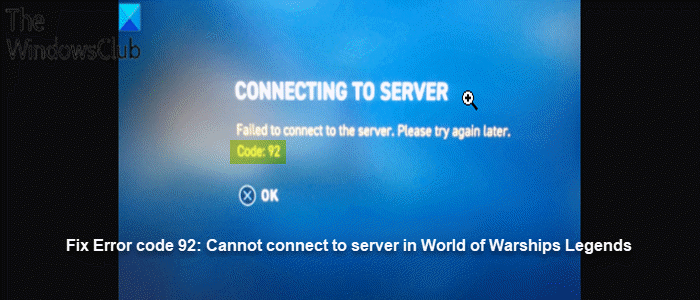
Когда вы столкнетесь с этой проблемой, вы получите следующее полное сообщение об ошибке:
ПОДКЛЮЧЕНИЕ К СЕРВЕРУ
Не удалось подключиться к серверу. Повторите попытку позже.
Код: 92
Не удается подключиться к серверам RL?
Если не удается подключиться к Rocket League серверов, чтобы устранить проблему, следуйте этим инструкциям: Перезагрузите компьютер или консоль. Выключите и снова включите модем и/или WiFi-роутер. Еще раз проверьте, работает ли ваше интернет-соединение на другом компьютере или консоли. Отключите все устройства, которые могут вызывать помехи Wi-Fi, например планшеты или мобильные телефоны.
Если вы столкнулись с кодом ошибки 92 при попытке Чтобы подключиться к серверу WoWs Legends, вы можете попробовать наши рекомендуемые решения ниже в произвольном порядке и посмотреть, поможет ли это решить проблему.
Выключите и снова включите все сетевые устройства Запустите средство устранения неполадок сетиПроверьте подключение к ИнтернетуПроверьте статус сервера WargamingИсправьте проблемы с сетевым подключениемСвяжитесь со службой поддержки Wargaming
Давайте посмотрим на описание процесса, связанного с каждым из перечисленных решений.
1] Выключите и выключите все сетевые устройства
Выключите и выключите все сетевые устройства. , сделайте следующее:
Выключите, отключив ВСЕ сетевые устройства и оборудование, убедившись, что все индикаторы на модемах выключены, включая любые точки беспроводного доступа, маршрутизаторы, модемы Voice Over IP (VOIP), и широкополосные модемы на 10 полных минут.
Теперь попробуйте подключить ТОЛЬКО Xbox con единственное или Windows 11/10 устройство к сети. Если код ошибки 92 появляется снова, попробуйте следующее решение.
2] Запустите средство устранения неполадок сети
Для этого решения необходимо запустить средства устранения неполадок сети, чтобы исправить проблемы, связанные с сетью, на вашем ПК с Windows и посмотрим, поможет ли это.
3] Проверить подключение к Интернету
Запустите тест скорости Интернета, чтобы проверить подключение к Интернету. Запишите результаты проверки связи, загрузки и выгрузки. Судя по результатам теста скорости интернета, если пинг слишком высок (более 100 мс) или если скорость загрузки слишком низкая (менее 1 Мбит/с), то это может быть причиной проблемы. Чтобы исправить это, попробуйте отключить другие устройства от вашей сети и остановить все выполняющиеся загрузки. Если проблема не исчезнет, обратитесь к своему интернет-провайдеру или попробуйте следующее решение.
Кроме того, вы можете проверить и исправить проблемы с сетевым подключением на своей игровой установке с Windows 11 или Windows 10. А также используйте это руководство о том, как исправить проблемы с сетью и подключением к Интернету, и посмотрите, решена ли проблема. Если вы не можете подключиться к Интернету, вы можете попробовать сбросить настройки сети или Complete Internet Repair Tool.
Если ничего не работает, перейдите к следующему решению.
4] Проверьте статус сервера Wargaming.
Это решение требует от вас проверки статуса сервера Wargaming-если сервер не работает, у вас не будет другого выбора, кроме как подождать, пока сервер вернется в режим онлайн.
5] Используйте кабель LAN (Ethernet)
Поскольку большинство компьютерных геймеров подключается к игровым платформам через Wi-Fi, это руководство покажет вам, как устранить проблемы с Wi-Fi на ПК с Windows 11/10.
Это скорее обходной путь, чем решение. Здесь вы можете просто использовать проводное (Ethernet) соединение или, если по какой-то причине вы в настоящее время подключены через Ethernet и испытываете эту проблему, вы можете вместо этого использовать интерфейс WiFi
6] Обратитесь в службу поддержки Wargaming
Если на этом этапе у вас ничего не работает, вы можете обратиться в службу поддержки Wargaming. Надеюсь, они могут предложить решения для решения проблемы.
Надеюсь, это поможет!
Как мне исправить код ошибки Xbox?
По сути, чтобы исправить Коды ошибок Xbox зависят от кода ошибки или появившегося сообщения. Обычно, чтобы исправить большинство кодов ошибок Xbox, попробуйте выключить консоль, а затем отсоедините шнур питания, чтобы убедиться, что консоль полностью выключена. Подождите 30 секунд, а затем снова подключите шнур питания. Нажмите и удерживайте кнопку сопряжения и кнопку извлечения на консоли, а затем нажмите кнопку Xbox на консоли.
Почему не работает My Rocket. League подключается к серверам Xbox?
Если вы Rocket League не можете подключиться к серверам, это может быть связано с рядом причин. Чтобы решить эту проблему, убедитесь, что вы вошли в свою учетную запись платформы (Steam, Xbox Live, PlayStation Network или Nintendo Switch Online) и перезапустите Rocket League. Ошибки подключения к игровому серверу обычно решаются перезагрузкой компьютера или консоли. Это также обеспечит актуальность Rocket League.
Не удается подключиться к Xbox Live, но Интернет работает?
Если вы не можете подключиться к Xbox Live, но Интернет есть работает, чтобы устранить проблему, следуйте этим инструкциям: Отсоедините сетевой кабель от задней панели консоли. Осмотрите разъем кабеля и разъем консоли Xbox, чтобы убедиться, что они чистые и на них нет мусора. Подключите его снова, убедившись, что он встал на место. Проследите сетевой кабель до маршрутизатора, шлюза или модема и отключите его.
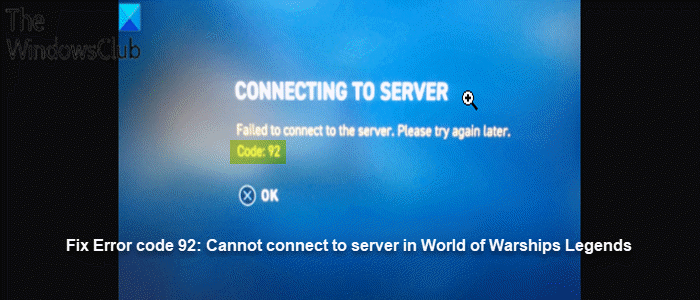
Для публикации в этом разделе необходимо провести 50 боёв.

В этой теме 28 комментариев
Участник
1 325 публикаций
Участник
55 публикаций
12 739 боёв
Участник
1 325 публикаций
Участник
1 414 публикации
7 403 боя
Участник
1 325 публикаций
Участник
1 388 публикаций
34 710 боёв
Участник
489 публикаций
Альфа-тестер
7 280 публикаций
Участник
3 публикации
24 826 боёв
[LST-V]
Глобальный модератор
1 524 публикации
[LST-V]
Глобальный модератор
1 524 публикации
[LST-V]
Глобальный модератор
1 524 публикации
Эта тема закрыта для публикации новых ответов.
Registering your DNS could help solve this annoying problem for good
by Madalina Dinita
Madalina has been a Windows fan ever since she got her hands on her first Windows XP computer. She is interested in all things technology, especially emerging technologies… read more
Updated on March 20, 2023
Reviewed by
Alex Serban
After moving away from the corporate work-style, Alex has found rewards in a lifestyle of constant analysis, team coordination and pestering his colleagues. Holding an MCSA Windows Server… read more
- The World of Warships error connecting to the server error message might be due to problems with the game files.
- You can fix this issue by uninstalling and reinstalling the game.
- Another excellent solution is to repair the game files on Steam.
XINSTALL BY CLICKING THE DOWNLOAD FILE
This software will keep your drivers up and running, thus keeping you safe from common computer errors and hardware failure. Check all your drivers now in 3 easy steps:
- Download DriverFix (verified download file).
- Click Start Scan to find all problematic drivers.
- Click Update Drivers to get new versions and avoid system malfunctionings.
- DriverFix has been downloaded by 0 readers this month.
World of Warships has its dedicated fan base, with forums dedicated to the game, but some users have reported an Error connecting server message.
This error message ruins their gaming experience due to frequent stoppage. If you also face this problem, this guide will show you quick ways to resolve it.
Why does the World of Warships error connecting to the server appear?
Below are some of the causes of the World of Warships error connecting to the server message:
- Corrupt game files: Sometimes, World of Warships can’t connect to the server because your game file is corrupt. You need to verify the integrity of the files on Steam to solve this problem.
- Outdated network driver: If your network driver is outdated or faulty, you might experience this issue. You need to update your driver to the latest version to solve this problem.
- Issues with location server: In some cases, this issue might occur because the World of Warships server is temporarily unavailable in your region. This has happened to some EU servers and might be the case for you too. The solution to this is to try another game server.
How do you change servers in World of Warships?
Know that you can always change the region on the log-in screen. So, once you have logged out of your account, click the little arrow in the top left corner.
Next, click on the currently selected region, which will give you the option to switch from one server to another.
Creators have also recently offered India-based players on the Asia server an opportunity to transfer to the EU server, making the game even more diverse.
How can I fix the World of Warships Error connecting server message?
- Why does the World of Warships error connecting to the server appear?
- How do you change servers in World of Warships?
- How can I fix the World of Warships Error connecting server message?
- 1. Reinstall your game
- 2. Verify the integrity of the game files
- 3. Allow some apps through your firewall
- 4. Try another game server alternative
- 5. Register your DNS
- 6. Update or reinstall your network drivers
1. Reinstall your game
- Press Windows + I to access Settings.
- Select the Apps category, then Installed Apps.
- Locate World of Warships, click on the three dots next to it, and select Uninstall.
Now you have to download the game again, and the issue should be resolved.
2. Verify the integrity of the game files
- Launch Steam.
- From your Library section, right-click on the game and select Properties from the menu.
- Select the Local files tab and click Verify integrity of game files.
- Steam will now verify your game’s files.
- Once it’s done, launch World of Warships.
If you’re using the Steam client to access your game, this error might be related to corrupted files in your Steam library. To do the check-up, follow the above steps.
3. Allow some apps through your firewall
- Open your Start Menu.
- Now select Control Panel.
- Then click on Windows Defender Firewall.
- Now, click on Allow an app or feature through Windows Firewall.
- Click on the Change Settings.
- Check the boxes next to the applications you want to allow to access the Internet.
- Click OK to save your new settings.
Error connecting server message can appear due to problems with your firewall. To fix it, add World of Warships to the list of exceptions.
4. Try another game server alternative
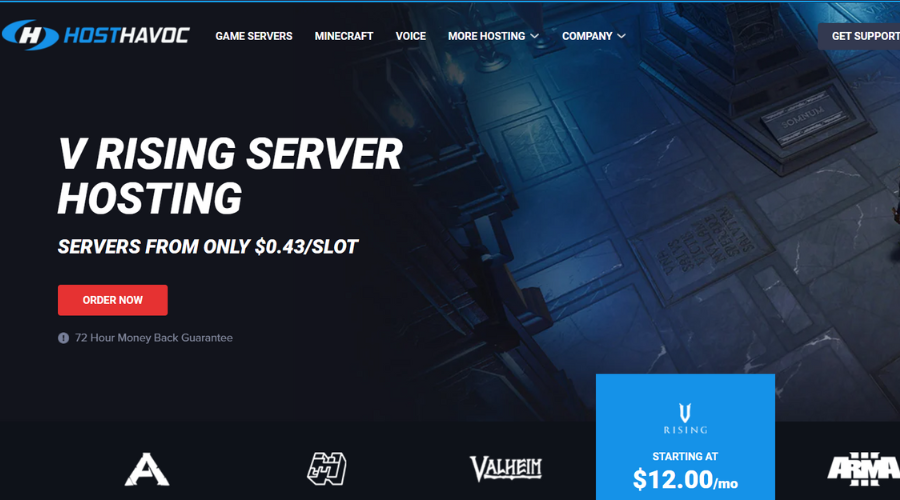
If World of Warships does not connect with the server, maybe you want to try another game server alternative that can help you provide the best game experience.
We suggest you try Host Havoc, a high-performance server with excellent 24/7 technical support that helps you fix the issues quickly and fast.
Outdated drivers are the main reason for errors & system issues. If some of your files are missing or crashing, an automated solution like DriverFix can solve these problems in just a couple of clicks. And it’s also lightweight on your system!
Host Havoc has a custom control panel that is very easy to use to change maps and install further modifications to your server.
Here are some of its main features:
- 24/7 Customer Support
- Daily Backups Available
- Complete Control of Your Server
- Full FTP Access
- Instant Server Setup
- Easy Configuration
- Switch Games Any Time
- Steam Workshop Availability
- Free DDoS Protection
With a powerful control suite and unique features and installers, this server hosting is quite simple for novice and advanced users.

Host Havoc
High-performance hosting services with DDoS-protected networks and 24/7 support.
5. Register your DNS
- Type cmd in your Start Menu to open Command Prompt.
- Type this command and then press Enter:
ipconfig /registerdns - After completing the operation, type in exit in Command Prompt, and then restart your machine.
This is a simple solution to solve your network-related issues, including the Error connecting server messages.
- Inspect Element Not Working on Discord? How to Fix it
- Diablo 4: What’s the best class and what should you play?
- Windows 7 Games for Windows 11: How to Download & Play
6. Update or reinstall your network drivers
- In the search box on the taskbar, select Device Manager.
- Select a category to see the names of devices, then right-click on the one you’d like to update.
- Select Update driver.
- Now, click on Search automatically for drivers.
- Once it’s done updating, you’re all set.
If all else failed and you’re still getting an Error connecting the server in World of Warships, you can try updating/reinstalling your network drivers.
To reinstall your network drivers, follow these steps:
- Open the Device Manager.
- Right-click on the name of the device and select Uninstall.
- Now restart your machine.
- Windows will attempt to reinstall the driver at start-up.
This guide will help with issues such as World of Warships can’t connect to a server, Code 1021 World of Warships, or Wargaming being unable to connect to the content service.
It is also helpful in situations like World of Warships code 526 and other types of World of Warships connection issues.
Not only PC players have trouble playing this game, as World of Warships Legends errors connecting to a server on PS4 and World of Warships legends errors connecting to a server on Xbox One have also been reported.
That being said, the most common error code you could get for this title is a World of Warships error connecting server update client. But now you know how to deal with it, so it’s already looking better.
We hope you managed to fix the Error connecting server error using our solutions. If you found our solutions helpful, let us know in the comments section below.
Still having issues? Fix them with this tool:
SPONSORED
Some driver-related issues can be solved faster by using a dedicated tool. If you’re still having problems with your drivers, just download DriverFix and get it up and running in a few clicks. After that, let it take over and fix all of your errors in no time!